Esta función oculta de iPhone es la forma más fácil de tomar notas rápidamente

Aprenda a tomar notas rápidas en el iPhone cuando desee guardar texto, enlaces e imágenes de forma rápida y sencilla.
Saber cómo usar el modo de una mano de Android es una excelente manera de controlar su teléfono mientras realiza múltiples tareas. A menos que sea el orgulloso propietario de uno de los mejores teléfonos pequeños (o tenga manos muy grandes), es probable que tenga que usar las dos manos para controlar su teléfono. Con el modo de una mano, los usuarios de Android pueden deslizar hacia abajo en la parte inferior de la pantalla y acceder a todo desde la mitad inferior del teléfono. Esta es también una gran característica de accesibilidad para aquellos que la necesitan. Este truco también funcionará en las mejores tabletas Android y sus pantallas grandes.
Para usar el modo de una mano, los usuarios de Android primero deben asegurarse de que los gestos de navegación estén habilitados. Este es el sistema estándar para la mayoría de los teléfonos Android, pero si la pantalla de su teléfono o tableta todavía tiene un botón de retroceso, un botón de inicio y un botón de vista general cuadrado en la parte inferior, deberá cambiarlo en la aplicación de configuración.
Nota: Como los teléfonos Android tienden a diferir ligeramente, es posible que sus menús no se vean exactamente igual que en mi OnePlus 10T , pero deberían ser muy similares.
Cómo usar el modo de una mano de Android
Siga leyendo para ver las instrucciones detalladas de cada paso.
1. En la aplicación de configuración, toque Configuración del sistema.
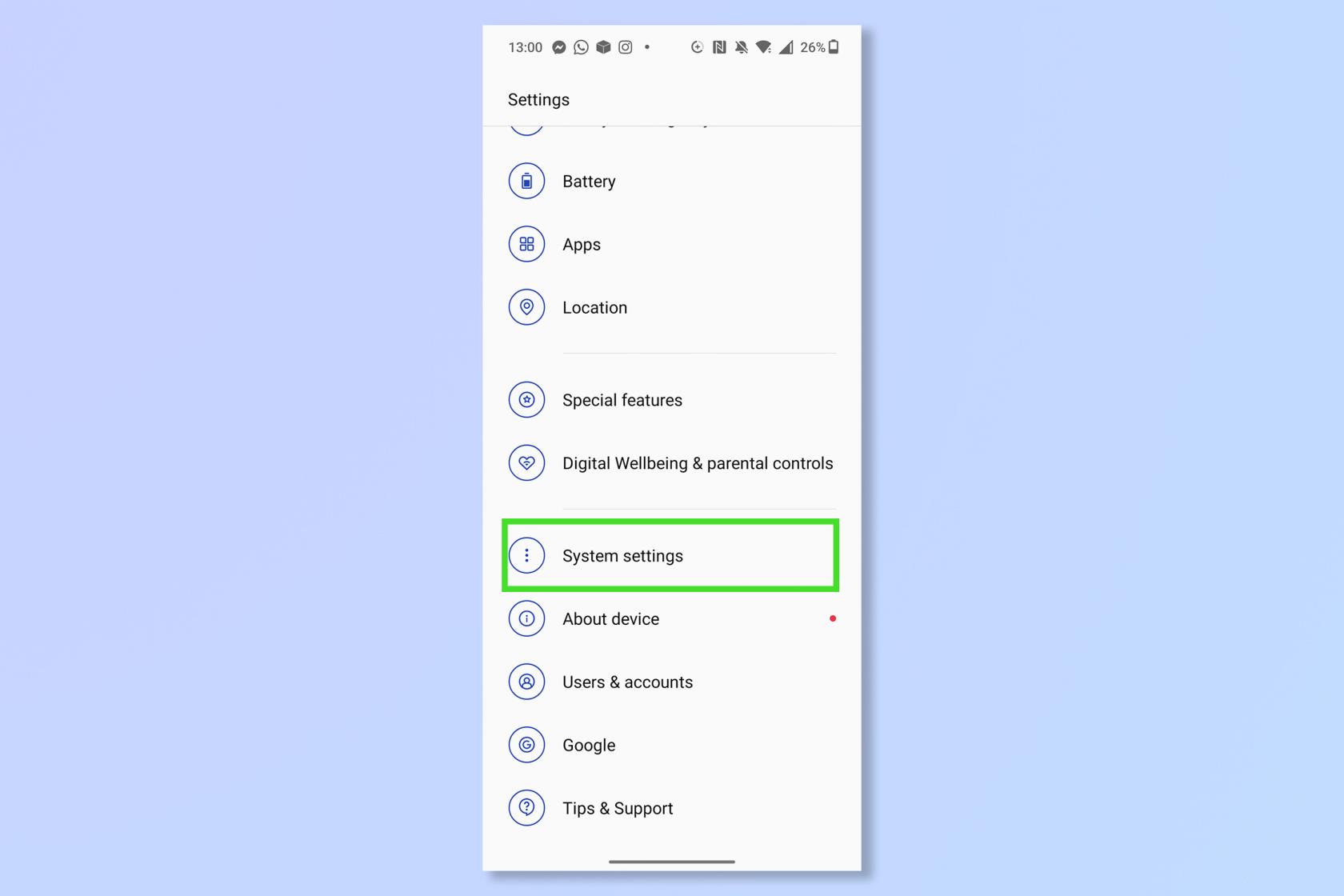
(Crédito de la imagen: futuro)
2. Pulse en Modo con una sola mano.
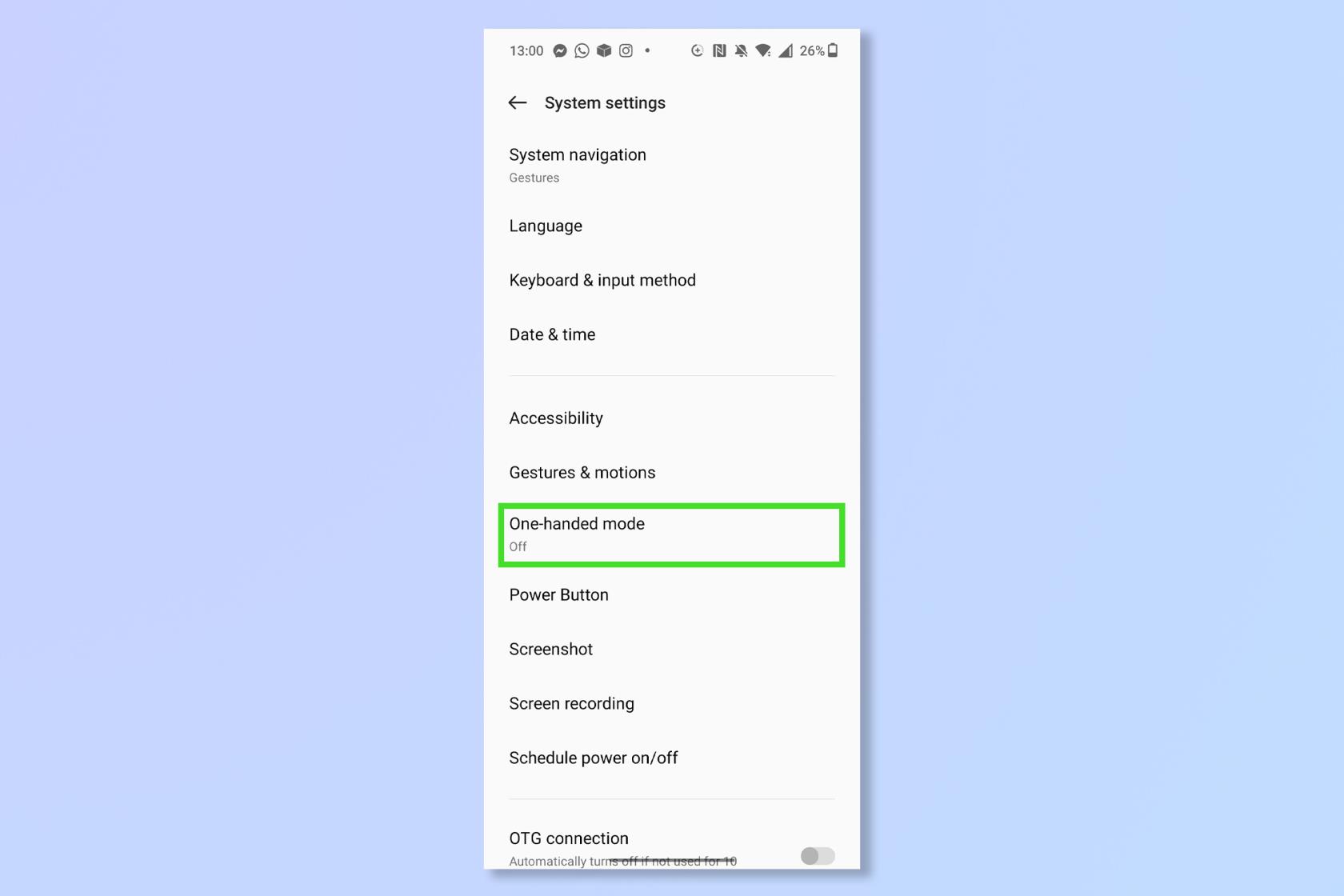
(Crédito de la imagen: futuro)
3. Active el modo de una mano.
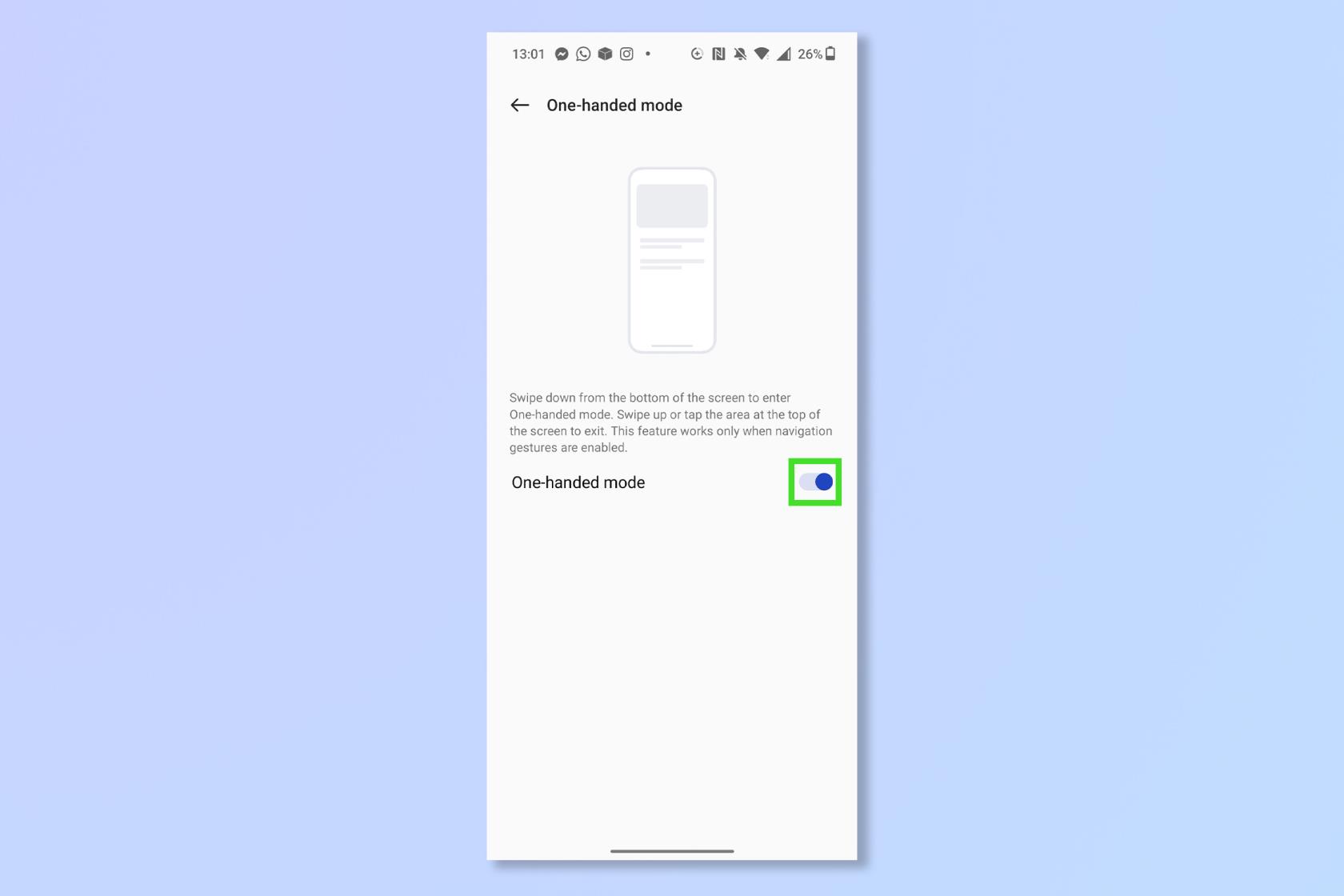
(Crédito de la imagen: futuro)
4. En cualquier pantalla, deslícese hacia abajo desde la parte inferior de la pantalla para habilitar el modo de una mano.
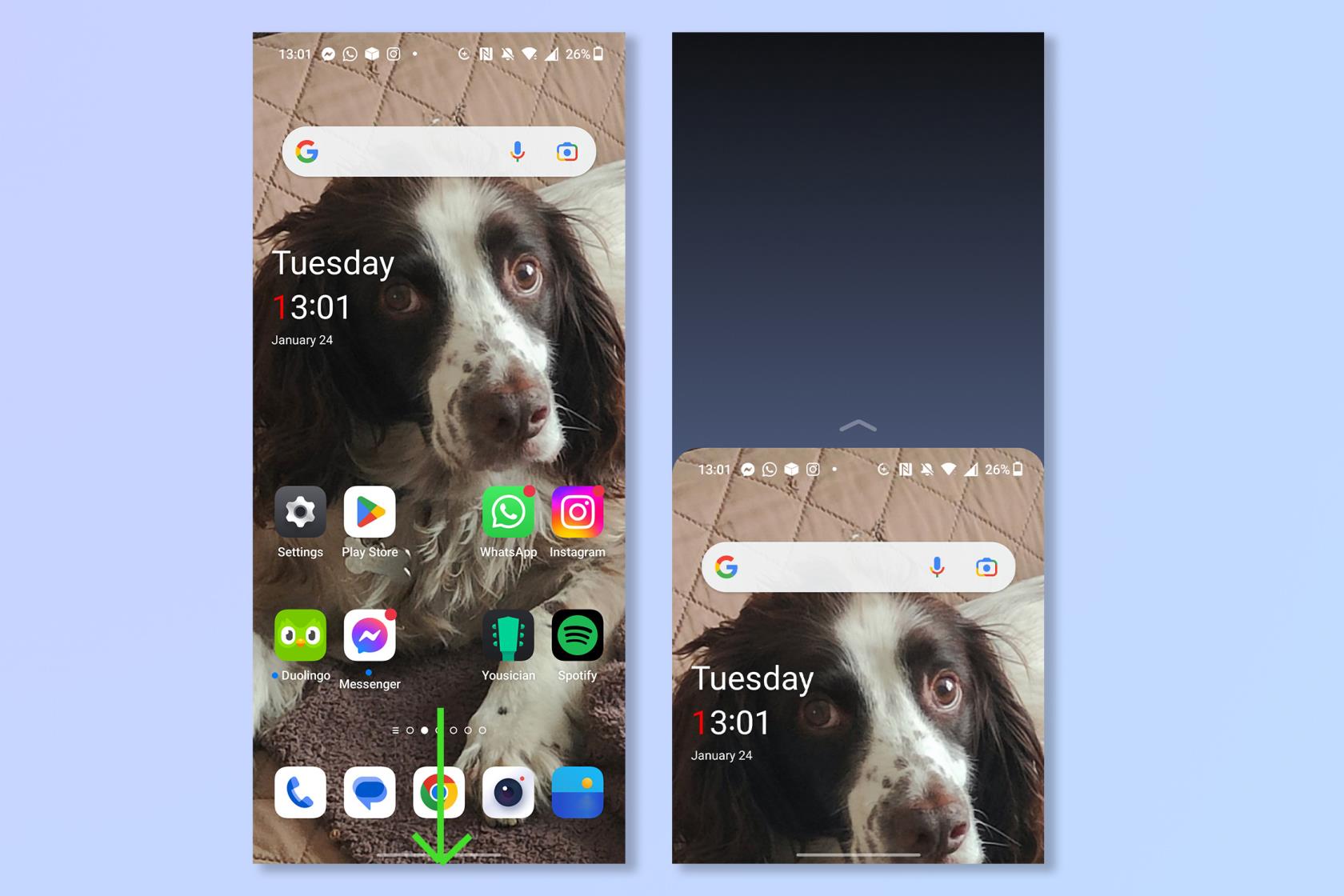
(Crédito de la imagen: futuro)
Eso es todo al respecto. Si vienes de un iPhone, es posible que reconozcas que el modo con una sola mano es similar a la configuración de accesibilidad . Recuerda que puedes desactivar el modo de una mano con solo presionar en cualquier lugar sobre la pantalla contratada.
Si te sientes cómodo usando todo el espacio de la pantalla de tu teléfono, ¿por qué no aprendes a dividir la pantalla en Android ? Si su teléfono Android tiene problemas para mantenerse al día, pruebe 3 formas de acelerar su teléfono Android , o si le preocupa su seguridad en línea, consulte cómo eliminar las cookies en Android .
Aprenda a tomar notas rápidas en el iPhone cuando desee guardar texto, enlaces e imágenes de forma rápida y sencilla.
Si se siente impaciente, aprender a habilitar las actualizaciones beta de macOS le asegurará que obtenga primero las últimas versiones del sistema operativo Mac.
No lleva mucho tiempo activar el modo de pantalla siempre activa en los teléfonos Samsung, lo que le brinda una interfaz de estilo iOS 17 StandBy
Si te vas de vacaciones o viajas este verano, estas son las funciones que debes usar
Nunca vuelvas a intoxicarte con alimentos usando este atajo de conversión de tiempo de microondas.
La configuración de perfiles de Safari en iOS 17 le permite ordenar sus pestañas y páginas favoritas más fácilmente, por lo que vale la pena configurarlo. Esta guía le mostrará cómo hacerlo.
Aquí le mostramos cómo ocultar su estado en línea en WhatsApp, si no está tan interesado en la idea de que las personas sepan cuándo está activo.
Aprenda cómo actualizar su iPhone a iOS 16, para hacer uso de las mejores y más recientes funciones mientras se asegura de que su iPhone sea lo más seguro y optimizado posible.
Su iPhone tiene una corrección de lente incorporada que puede eliminar la distorsión óptica de las imágenes. Así es como lo enciendes.
Así se habilita el nivel de cámara del iPhone, que llegó con iOS 17.








